No todo el mundo está satisfecho con los iconos de carpetas y programas que están presentes en el escritorio del sistema operativo todos los días. Pero, lamentablemente, no todo el mundo sabe que estos iconos se pueden cambiar, y por medio del propio Windows. No es necesario descargar inmediatamente diferentes programas de Internet.
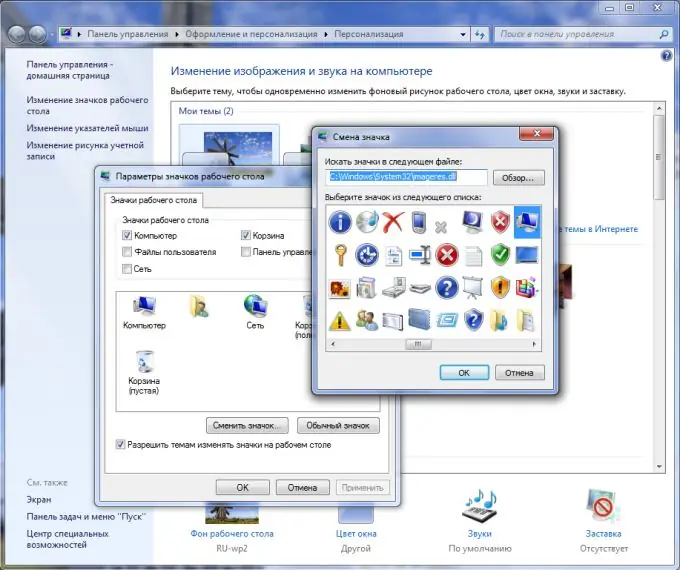
Necesario
Sistema instalado Windows XP, Windows Vista, Windows 7
Instrucciones
Paso 1
Para cambiar el icono de cualquier carpeta, haga clic con el botón derecho en él y, en el menú contextual, seleccione el elemento de menú "Propiedades". Después de eso, vaya a la ventana "Propiedades" en la pestaña "Configuración"; habrá un elemento "Iconos de carpeta". Haz clic en el botón "Cambiar icono" y selecciona cualquiera de los iconos que te ofrece el sistema operativo.
Paso 2
Para cambiar el icono de los elementos del escritorio ("papelera", "mi computadora"), utilice el elemento del menú contextual "Personalización" del escritorio. Entonces, haga clic en "Personalizar" y luego en "Cambiar iconos del escritorio" en la ventana que se abre. Haga clic, por ejemplo, en "Mi PC" y luego en "Cambiar icono".
Paso 3
Para cambiar todos los iconos a la vez, tendrá que descargar programas especiales de Internet para cambiar los temas, por ejemplo, Windows Blinds, Style XP y otros.






